10 moduri de a face backup pentru datele telefonului Android
Miscellanea / / November 28, 2021
Backup-urile pentru telefonul dvs. Android sunt importante. Fără o copie de rezervă, puteți pierde toate datele de pe telefon, cum ar fi fotografii, videoclipuri, fișiere, documente, contacte, mesaje text etc. În acest articol, ne vom asigura că datele dvs. importante sunt întotdeauna protejate cu acest ghid ușor de urmărit pentru backup Android.
Evident, dispozitivul tău Android face parte din tot ceea ce se întâmplă în viața ta. Telefonul dvs. joacă un rol mai important decât computerele sau laptopurile în acest moment. Conține toate numerele tale de contact, amintirile prețuite sub formă de imagini și videoclipuri, documente esențiale, aplicații interesante etc., etc.
Desigur, aceste funcții sunt utile atunci când ai dispozitivul Android la tine, dar ce se întâmplă dacă îți pierzi telefonul sau este furat? Sau poate doriți să vă schimbați dispozitivul Android și să obțineți unul nou? Cum veți reuși să transferați întregul cluster de date pe telefonul dvs. actual?

Ei bine, aceasta este partea în care backupul telefonului joacă un rol important. Da ai dreptate. Copierea de rezervă a datelor în mod regulat le va menține în siguranță și le puteți recupera oricând doriți. Există numeroase aplicații implicite, precum și aplicații terțe pe care le puteți descărca din Magazinul Google Play pentru a face acest lucru.
Dacă acest lucru nu funcționează pentru dvs., puteți utiliza computerul sau laptopul și transfera fișierele manual. nu vă faceți griji; avem soluții infinite pentru tine. Am notat o serie de sfaturi și trucuri pentru a vă ajuta. Deci ce mai aștepți? Să le verificăm!
Cuprins
- Vă faceți griji că vă pierdeți datele? Faceți o copie de rezervă a telefonului Android acum!
- #1 Cum să faci o copie de rezervă a unui telefon Samsung?
- #2 Cum să faci copii de rezervă pentru fotografii și videoclipuri pe Android
- #3 Cum să faci copii de rezervă ale fișierelor și documentelor pe telefonul Android
- #4 Cum să faci copii de rezervă pentru mesajele text SMS pe telefonul tău?
- #5 Cum să faci copii de rezervă pentru numerele de contact pe Android?
- #6 Cum se face backup pentru aplicații pe dispozitivul Android?
- #7 Folosiți Google pentru a face backup la setări
- #8 Utilizați MyBackup Pro pentru a face copii de rezervă ale setărilor suplimentare
- # 9 Utilizați metoda manuală, bricolaj
- # 10 Utilizați Titanium Backup
Vă faceți griji că vă pierdeți datele? Faceți o copie de rezervă a telefonului Android acum!
#1 Cum să faci o copie de rezervă a unui telefon Samsung?
Pentru toți cei care se zdrobesc de un telefon Samsung, cu siguranță ar trebui să verificați Aplicația Samsung Smart Switch afară. Va trebui pur și simplu să descărcați aplicația Smart Switch pe dispozitivul dvs. vechi, precum și pe cel mai recent.

Acum, puteți să vă relaxați în timp ce transferați toate datele wfără încetare sau prin utilizarea unui USBCablu. Această aplicație este atât de utilă încât poate transfera aproape totul de pe telefon pe computer, de exemplu ca istoricul apelurilor, numărul de contact, mesajele text SMS, fotografiile, videoclipurile, datele din calendar etc.
Urmați acești pași pentru a utiliza aplicația Smart Switch pentru a face copii de rezervă ale datelor:
1. descarca si instaleaza cel Schimb inteligent aplicația pe dispozitivul dvs. Android (cel vechi).
2. Acum, faceți clic pe cel De acord butonul și permiteți toate cele necesare Permisiuni.
3. Acum alege între USBCabluri și Fără fir pe baza cărei metode doriți să utilizați.
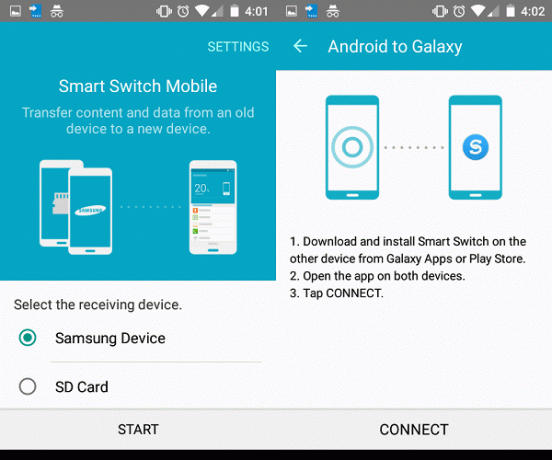
Odată ce ați terminat, puteți transfera cu ușurință fișierele și datele urmând instrucțiunile de bază.
#2 Cum să faci copii de rezervă pentru fotografii și videoclipuri pe Android
Ei bine, cui nu-i place să surprindă momente pentru vremuri ulterioare, nu? Dispozitivele noastre Android au atât de multe funcții uimitoare. Printre acestea, una dintre preferatele mele este camera. Aceste dispozitive compacte dar foarte convenabile ne ajută să creăm amintiri și să le surprindem pentru totdeauna.

De la a face o grămadă de selfie-uri până la a surprinde un festival de muzică live la care ai participat vara trecută, din familie portrete pentru câinele dvs. de companie, oferindu-vă acei ochi de cățel, puteți obține toate aceste amintiri sub formă de poze și păstrează-le pentru eternitate.
Desigur, nimeni nu și-ar dori să piardă din amintiri atât de fericite. Așadar, este foarte important să îți faci înapoi fotografiile și videoclipurile din când în când în Cloud Storage. Google Foto este o aplicație perfectă pentru asta. Google Foto nici măcar nu vă costă nimic și vă oferă un backup nelimitat în cloud pentru fotografii și videoclipuri.
Pentru a afla cum să faceți copii de rezervă pentru fotografii folosind Google Photos, urmați acești pași:
1. Mergi la Magazin Google Play și căutați aplicația Google Foto.
2. Atingeți pe instalare butonul și așteptați să se descarce complet.
3. Odată ce este gata, setați-o și acorda permisiunile necesare.
4. Acum, lansa aplicația Google Foto.

5. Autentificare la contul dvs. Google printr-o ieșire în acreditările potrivite.
6. Acum, selectați-vă pictograma fotografiei de profil prezent în colțul din dreapta sus al ecranului.
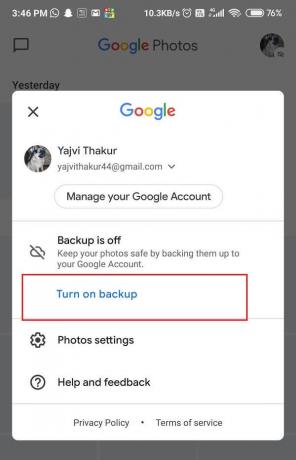
7. Din lista derulantă, selectați Activați Backup buton.
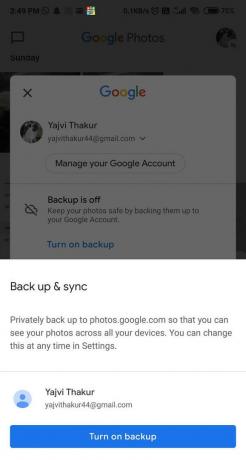
8. După ce a făcut asta, Google Foto va face acum backup pentru toate fotografiile și videoclipurile pe dispozitivul dvs. Android și salvați-le în nor pe contul dvs. Google.
Vă rugăm să rețineți că, dacă aveți prea multe fotografii și videoclipuri salvate pe dispozitiv, ar putea dura ceva timp pentru a le transfera în Contul Google. Așa că încearcă să ai răbdare.
Este timpul pentru niște vești bune, de acum înainte, Google Foto o va face automat salvați orice fotografii sau videoclipuri noi pe care le captați singur, cu condiția să aveți o conexiune activă la internet.
Deși Google Foto este totul pentru liber, și vă oferă backup nelimitat de imagini și videoclipuri, ar putea scădea rezoluția instantaneelor. Chiar dacă sunt etichetate ca "calitate superioară," nu vor fi la fel de clare ca imaginile sau videoclipurile originale.
Dacă doriți să faceți copii de rezervă pentru fotografiile la rezoluția originală completă, HD, verificați Google One Cloud Storage, despre care vă vom spune mai multe în scurt timp.
Citește și:3 moduri de a vă recupera fotografiile șterse pe Android
#3 Cum să faci copii de rezervă ale fișierelor și documentelor pe telefonul Android
Bănuiesc că doar faceți backup pentru toate fotografiile și videoclipurile dvs nu va fi suficient, deoarece trebuie să ne gândim și la fișierele și documentele noastre importante. Ei bine, pentru asta, aș sugera să folosiți oricare dintre ele Stocare în cloud Google Drive sau Dropbox.
Interesant este că aceste două aplicații de stocare în cloud vă permit să salvați toate fișierele importante, cum ar fi documente word, fișiere PDF, prezentări MS și alte tipuri de fișiere și păstrați-le în siguranță pe stocarea Cloud.
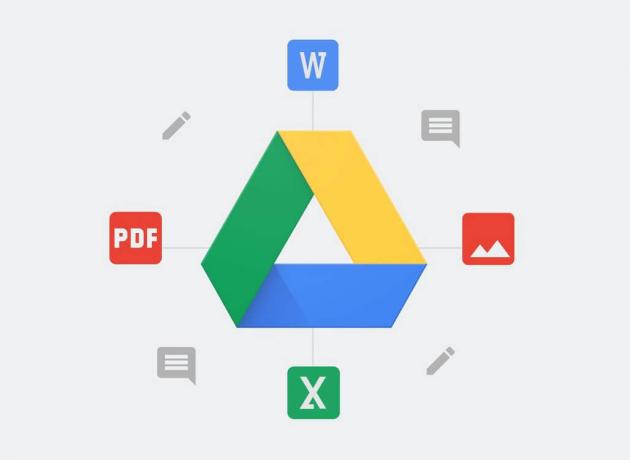
Sursă: Google
Urmați acești pași pentru a face backup fișierelor pe Google Drive:
1. Du-te la aplicația Google Drive pe telefon și deschideți-l.
2. Acum, caută semnul + prezent în colțul din dreapta jos al ecranului și atingeți-l.

3. Pur și simplu faceți clic pe Încărcați buton.
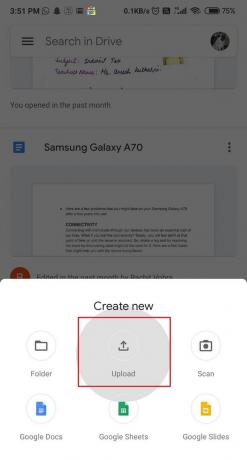
4. Acum, alege fișierele pe care doriți să le încărcați și faceți clic pe Încărcați buton.
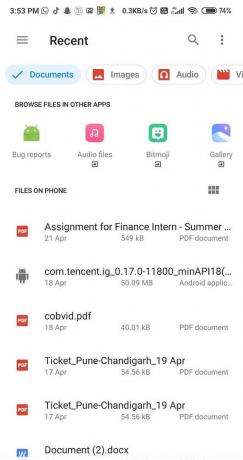
Google Drive vă oferă un bun 15 GB spațiu de stocare gratuit. În cazul în care aveți nevoie de mai multă memorie, va trebui să plătiți conform prețurilor Google Cloud.
De asemenea, aplicația Google One oferă spațiu de stocare suplimentar. Planurile sale încep la 1,99 USD pe lună pentru 100 GB memorie. De asemenea, are și alte astfel de opțiuni favorabile, cum ar fi 200GB, 2TB, 10TB, 20TB și chiar 30TB, dintre care puteți alege.
Încercați să utilizați Dropbox Cloud Storage
De asemenea, puteți încerca să utilizați Dropbox Cloud Storage în loc de Google Drive.

Pașii pentru a face backup la fișiere folosind Dropbox sunt următorii:
1. Vizitați Magazinul Google Play și descărcați și instalați Aplicația Dropbox.
2. Faceți clic pe instalare butonul și așteptați până când este descărcat.

3. Odată ce este făcut, lansa aplicația Dropbox de pe telefon.
4. Acum, fie Inscrie-te cu un cont nou sau conectați-vă cu Google.
5. Odată autentificat, atingeți opțiunea care spune Adăugați directoare.
6. Acum găsiți butonul „lista de fișiere de sincronizat’ și selectați-l.
7. In cele din urma, adăugați fișierele pe care doriți să faceți o copie de rezervă.
Singurul dezavantaj al Dropbox este că oferă doar 2 GB de stocare gratuită As în comparație cu Google Drive, care vă oferă un spațiu liber bun de 15 GB.
Dar, desigur, dacă cheltuiți niște bani, puteți face upgrade la pachet și puteți obține Dropbox Plus, care vine cu 2TB de depozitare și costuri în jur 11,99 USD pe lună. În plus, aveți și o recuperare a fișierelor pe 30 de zile, Dropbox Smart Sync și alte astfel de funcții.
#4 Cum să faci copii de rezervă pentru mesajele text SMS pe telefonul tău?
Dacă sunteți unul dintre acei utilizatori Facebook Messenger sau Telegram, atunci vă este destul de ușor să vă accesați mesajele deja existente pe noul dispozitiv. Trebuie doar să vă conectați la contul dvs. și asta este tot. Dar, pentru cei care încă mai folosesc mesaje SMS, lucrurile pot fi ceva mai complicate pentru tine.
Pentru a restaurați mesajele text SMS anterioare, va trebui să descărcați o aplicație terță parte din Google Play Store și să faceți o copie de rezervă a datelor. Nu există altă modalitate de a vă recupera conversațiile altfel. După ce ați făcut o copie de rezervă a datelor pe vechiul dispozitiv, le puteți restaura cu ușurință pe noul telefon folosind aceeași aplicație terță parte.
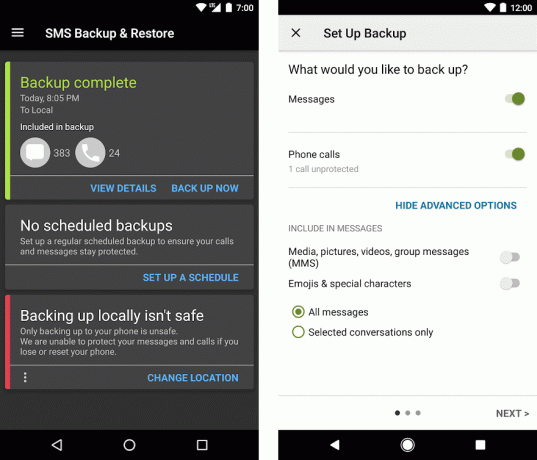
Puteți descărca Aplicația SMS Backup & Restore de la SyncTech din Magazin Google Play pentru a face copii de rezervă ale mesajelor text SMS. Mai mult, este pentru liber și este destul de simplu și ușor de utilizat.
Pașii pentru a crea copii de rezervă pentru mesajele text folosind aplicația SMS Backup & Restore sunt următorii:
1. Accesați Magazinul Google Play și descărcați și instalați SMS Backup & Restore.

2. Click pe Incepe.

3. Acum, selectați butonul care spune: Configurați o copie de rezervă.

4. În cele din urmă, veți putea face backup selectiv sau poate toate mesajele text și apăsați pe Terminat.
Nu numai că aveți opțiunea de a face o copie de rezervă a mesajelor SMS, dar puteți, de asemenea, să faceți o copie de rezervă a istoricului apelurilor.
Citește și:Recuperați mesajele text șterse de pe un dispozitiv Android
#5 Cum să faci copii de rezervă pentru numerele de contact pe Android?
Cum putem uita să facem copii de rezervă pentru numerele noastre de contact? Nu vă faceți griji, este ușor să faceți copii de rezervă cu Contacte Google.
Contacte Google este o astfel de aplicație care vă va ajuta să vă restaurați numerele de contact. Unele dispozitive, cum ar fi pixel 3a și Nokia 7.1, îl au preinstalat. Cu toate acestea, există șanse ca utilizatorii de telefonie mobilă OnePlus, Samsung sau LG să utilizeze aplicațiile care sunt realizate numai de producătorii respectivi.
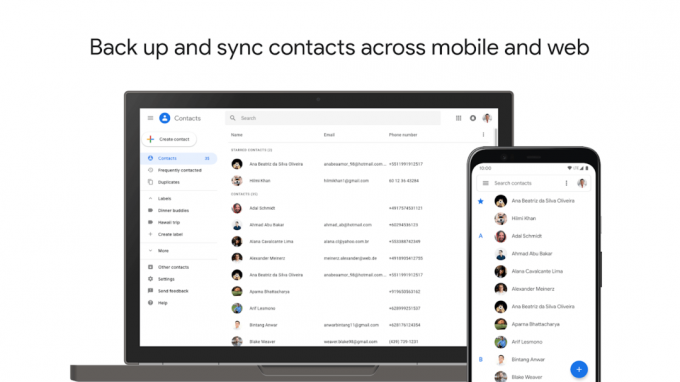
În cazul în care aveți deja această aplicație pe dispozitivul dvs. Android, trebuie să o descărcați pe noul telefon și să vă conectați folosind contul Google. După aceea, contactele tale se vor sincroniza automat pe noul tău dispozitiv. În plus, Google Contacts are și câteva instrumente minunate pentru importarea, exportul și restaurarea detaliilor și fișierelor de contact.
Urmați acești pași pentru a face o copie de rezervă a numerelor de contact utilizând aplicația Contacte Google:
1. Descărcați și instalați Agenda Google aplicația din Magazinul Play.
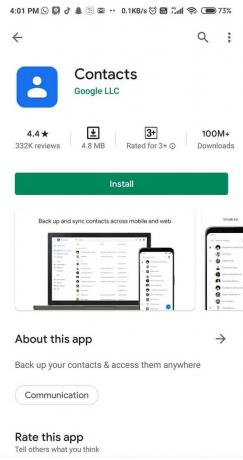
2. Găsi Meniul butonul din colțul din stânga sus al ecranului și faceți clic pe Setări.
3. Acum, veți putea să importați fișiere .vcf și numere de contact de export din contul dvs. Google.
4. În cele din urmă, apăsați pe Restaurarea butonul pentru a prelua numerele de contact pe care le-ați salvat în contul dvs. Google.
#6 Cum se face backup pentru aplicații pe dispozitivul Android?
Este plictisitor să vă amintiți ce aplicație ați folosit pe vechiul dispozitiv și, fără a face backup pentru aplicații, toate informațiile dvs. vor fi șterse. Prin urmare, este esențial să faceți copii de rezervă pentru aplicațiile dvs. pe dispozitivul dvs. Android utilizând următorii pași:
1. Căutați Setări opțiunea pe dispozitivul dvs. Android.
2. Acum, faceți clic pe Despre telefon/sistem.
3. Faceți clic pe Backup și resetare.

4. Se va deschide o nouă pagină. Sub Backup și resetare Google secțiunea, veți găsi o opțiune care spune „Faceți backup pentru datele mele”.

5. Comutați butonul respectiv Pe, si esti bine sa pleci!
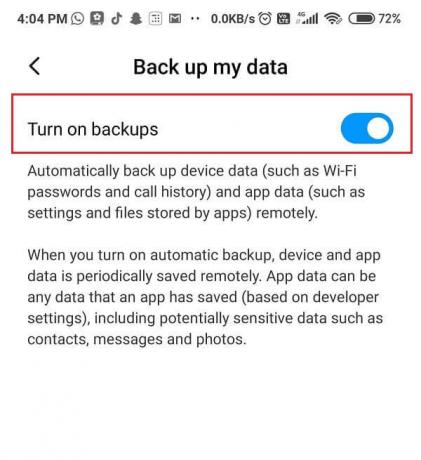
#7 Folosiți Google pentru a face backup la setări
Da, poți face copii de rezervă ale setărilor telefonului tău, nebun, nu? Unele setări personalizate, cum ar fi preferințele de rețea fără fir, marcajele și cuvintele personalizate din dicționar, pot fi salvate în contul dvs. Google. Să vedem cum:
1. Atingeți pe Setări pictograma și apoi găsiți Personal opțiune.
2. Acum, faceți clic pe Backup și resetare buton.
3. Comutați butoanele spunând: „Fă backup pentru datele mele” și 'Restaurare automată”.
Sau
4. Du-te la ta Setări opțiune și găsește Conturi și sincronizare sub secțiunea Personal.

5. Alege Cont Google și verificați toate opțiunile pentru a sincroniza toate datele disponibile.
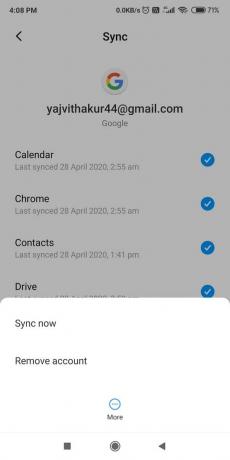
Cu toate acestea, acești pași pot varia în funcție de dispozitivul Android pe care îl utilizați.
#8 Utilizați MyBackup Pro pentru a face copii de rezervă ale setărilor suplimentare
MyBackup Pro este un software terță parte foarte faimos care vă permite să vă salvați datele pe servere securizate de la distanță sau, dacă preferați, pe cardul de memorie. Cu toate acestea, această aplicație este nu gratuit și te va costa în jur 4,99 USD pe lună. Dar dacă trebuie să utilizați aplicația pentru o utilizare unică, atunci puteți opta pentru perioada de probă și puteți să vă înapoiați datele.
Pașii pentru a utiliza aplicația MyBackUp pro pentru a face copii de rezervă ale setărilor suplimentare sunt următorii:
1. Mai întâi, descărcați și instalați MyBackup Pro aplicația din Magazinul Google Play.
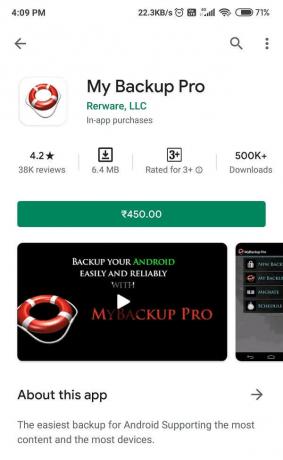
2. Pe măsură ce se face acest lucru, lansa aplicația de pe dispozitivul dvs. Android.
3. Acum, atingeți Faceți backup pentru Android dispozitiv la computer.
# 9 Utilizați metoda manuală, bricolaj
În cazul în care găsiți că aplicațiile terță parte sunt false, puteți face cu ușurință backup pentru datele telefonului dvs. Android, folosind un cablu de date și computerul/laptopul. Urmați acești pași pentru a face acest lucru:

1. Conectați-vă dispozitivul Android la computer/laptop folosind un Cablu USB.
2. Acum, deschideți Windows Explorer pagina și căutați-vă numele dispozitivului Android.
3. Odată ce l-ai găsit, atingeți-l, și veți vedea multe foldere, cum ar fi fotografii, videoclipuri, muzică și documente.
4. Accesați fiecare folder și copiaza si lipeste datele pe care doriți să le păstrați pe computer pentru protecție.
Aceasta este cea mai autentică și mai ușoară modalitate de a vă face backup datelor. Deși acest lucru nu va face copii de rezervă ale setărilor, SMS-urilor, istoricului apelurilor, aplicațiilor terță parte, dar cu siguranță va face copii de rezervă ale fișierelor, documentelor, fotografiilor sau videoclipurilor.
# 10 Utilizați Titanium Backup
Titanium Backup este încă o altă aplicație uimitoare de la terți, care vă va uimi mintea. Pentru a utiliza această aplicație pentru a vă copia de rezervă datele și fișierele, urmați acești pași:
1. Du-te la Magazin Google Play și descărcați și instalați Backup din titan aplicația.
2. Descarca aplicația și apoi așteptați până când este instalată.
3. Acordați necesarul permisiuni după ce ați citit declinarea răspunderii și apăsați pe Permite.
4. Porniți aplicația și acordați-i privilegii de root.
5. Va trebui să activați Depanare USB caracteristică pentru a utiliza această aplicație.
6. Primul, activați Opțiuni pentru dezvoltatori, apoi usub Secțiunea de depanare, comutați pe Depanare USB opțiune.

7. Acum, deschis aplicația Titanium și veți găsi trei file stând acolo.

8. Mai întâi ar fi o prezentare generalăfila cu informațiile dispozitivului dvs. A doua opțiune ar fi Backup & Restore, iar ultima este pentru programarea backup-urilor regulate.
9. Pur și simplu, atingeți Backup și restaurare buton.
10. Vei observa o lista de pictograme pe telefonul dvs. a conținutului și va indica dacă au sau nu făcut backup. The Forma triunghiulara este semnul de avertizare, care indică faptul că în prezent nu aveți o copie de rezervă și fețe zâmbitoare, adică back-up-ul este la locul lui.
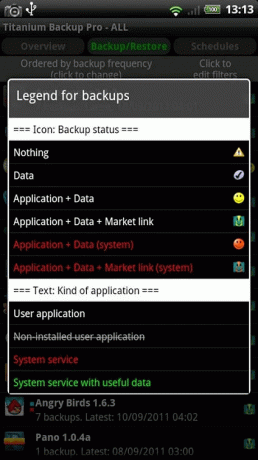
11. După ce ați făcut o copie de rezervă a datelor și a aplicațiilor, selectați Document mic pictograma cu a bifă pe el. Veți fi dus la lista de acțiuni în lot.
12. Apoi selectați Alerga butonlângă numele acțiunii pe care doriți să o finalizați. De exemplu, dacă doriți să faceți o copie de rezervă a aplicațiilor, atingeți Alerga,aproape Faceți backup pentru toateAplicații utilizator.

13. Dacă doriți să faceți copii de rezervă ale fișierelor și datelor de sistem, selectați Fugabutonlângă fila Backup all System Data.
14. Titanul va face asta pentru tine, dar acest lucru ar putea dura ceva timp, în funcție de dimensiunea fișierelor.
15. Odată ce acest proces este finalizat cu succes, datele de rezervă vor fi etichetat cu data asupra căruia a fost efectuată şi salvată.
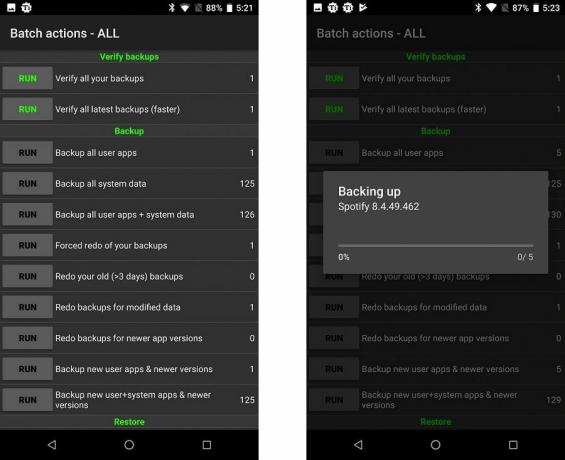
16. Acum, dacă doriți să recuperați date din Titanium, accesați Acțiuni în lot ecran din nou, trageți în jos și veți vedea opțiuni, cum ar fi Restaurați toate aplicațiile cu date și Restaurați toate datele sistemului.
17. În cele din urmă, faceți clic pe Fuga butonul, care va fi prezent lângă numele acțiunilor pe care doriți să le restaurați. Acum puteți restabili tot ce ați făcut backup sau poate doar câteva secțiuni din acesta. Este alegerea ta.
18. În cele din urmă, faceți clic pe bifa verde prezent în colțul din dreapta sus al ecranului.
Recomandat:
- Cele mai bune 10 aplicații Android Screen Recorder (2020)
- Cum să falsificați locația GPS pe Android
- Remediați descărcarea bateriei serviciilor Google Play
Pierderea datelor și a fișierelor dvs. poate fi foarte dăunătoare și, pentru a evita această durere, este foarte important să vă păstrați informațiile în siguranță și sănătoase, făcându-le copii de rezervă în mod regulat. Sper că acest ghid a fost de ajutor și că ați putut faceți copii de rezervă ale datelor pe telefonul dvs. Android. Spuneți-ne ce metodă preferați să utilizați pentru a vă salva datele în secțiunea de comentarii.


